Med Gizmo 3D i ZBrush har du mulighed for ikke kun at transformere objekter, men også tilpasse Gizmo selv til dine behov. I denne vejledning viser jeg dig, hvordan du effektivt kan bruge Gizmo 3D til at placere og manipulere dine 3D-modeller optimalt i rummet. Jeg vil guide dig trin for trin gennem de vigtigste funktioner og give dig værdifulde tips til arbejdet med ZBrush.
Vigtigste indsigter
- Gizmo 3D er tilpasselig og kan placeres på forskellige punkter i rummet.
- Med funktionerne i Gizmo kan du rotere, skalere og bringe objekter tilbage til en bestemt akse.
- Ved hjælp af genvejstaster kan du fremskynde dit arbejde med Gizmo og gøre det mere effektivt.
Trin-for-trin vejledning
For at tilpasse Gizmo 3D i ZBrush, følg denne trin-for-trin vejledning.
Trin 1: Opret et objekt og aktiver Gizmo 3D Først arbejder du med en kugle. Opret en ny kugle og konverter den til et PolyMesh. For bedre at se polygonstrukturen, aktiver polyframe.
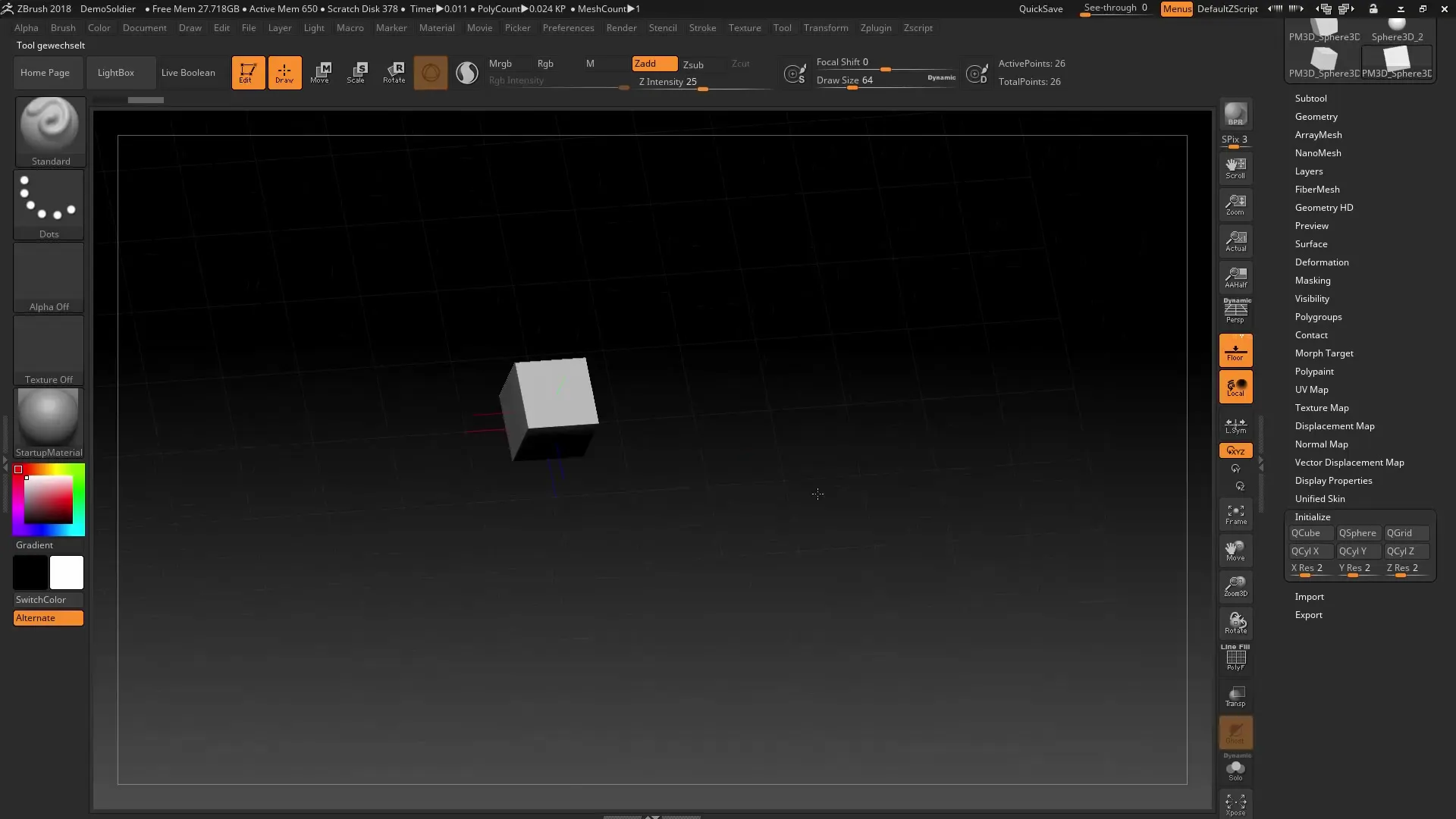
Trin 2: Tilpas Gizmo 3D Med Gizmo 3D kan du nu ændre formen og placeringen af dit mesh. Når du åbner låsen på Gizmo, kan du give det en ny position. Rotation og størrelse kan også tilpasses. Når du lukker låsen igen, bliver Gizmo fastgjort i den nye position.
Trin 3: Bring Gizmo tilbage til den centrale akse Hvis du ved et uheld har flyttet Gizmo til en forkert position, skal du åbne låsen igen. Du kan derefter nemt flytte Gizmo tilbage til den centrale akse og derefter lukke låsen for at fastgøre den permanent.
Trin 4: Bring Gizmo til midten af et umaskeret mesh Du kan bringe Gizmo direkte ind i centrum af et umaskeret mesh. Sørg for, at alle områder af mesh'et er umaskerede, vælg Gizmo og tryk på den relevante knap. Dette placerer Gizmo i centrum af det umaskerede område.
Trin 5: Brug Sticky Mode I Sticky Mode kan du trække aksen på Gizmo. Denne tilstand er særlig nyttig for at forbinde Gizmo med mesh'et. Prøv at sætte Gizmo i denne tilstand, når du vil holde den fast på et bestemt punkt.
Trin 6: Brug en genvej til låsen For at forenkle åbning og lukning af låsen kan du bruge Alt-tasten. Hold Alt-tasten nede for automatisk at åbne låsen, mens du tilpasser Gizmo. Når du slipper Alt-tasten, bliver låsen lukket igen.
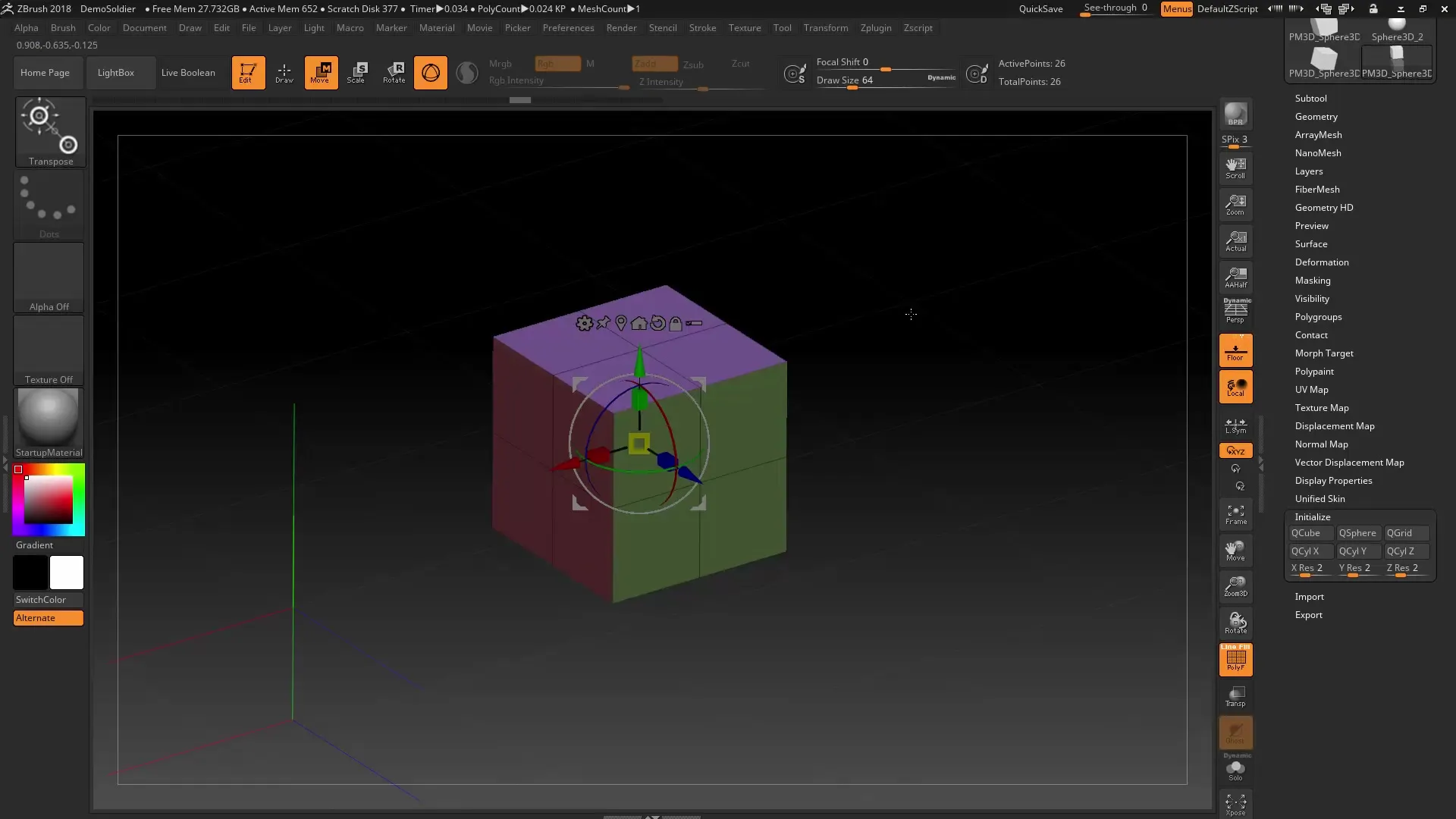
Trin 7: Klik direkte på et punkt En direkte metode til at transformere Gizmo er ved at holde Alt-tasten nede og klikke på det ønskede punkt på dit mesh. Dette placerer Gizmo præcist på det sted.
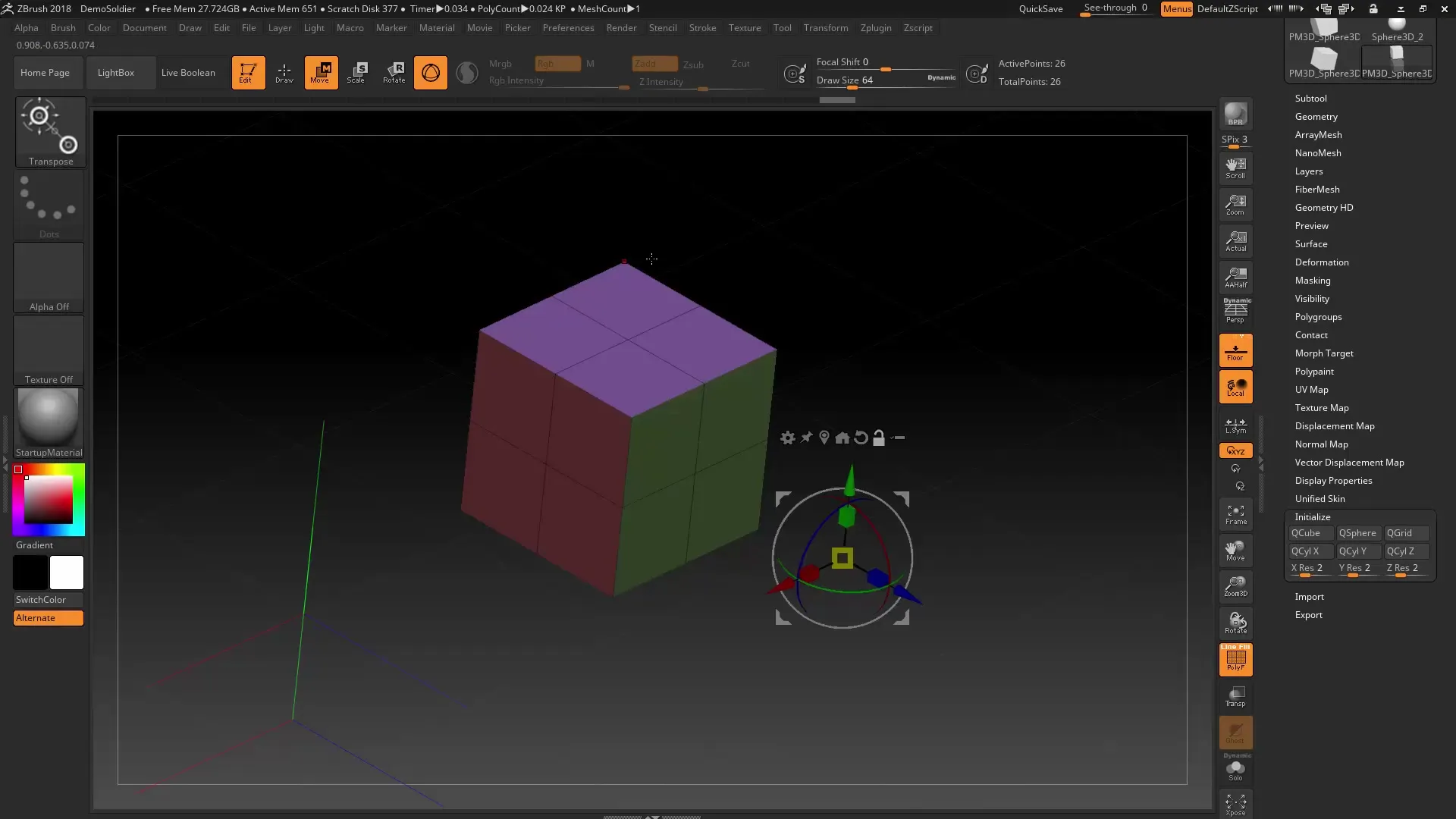
Trin 8: Vælg og modificer flere Subtools Når du arbejder med flere Subtools, kan du også problemfrit modificere dem med Gizmo. Hold Ctrl-tasten og Shift-tasten nede, mens du vælger de ønskede Subtools. Du har så mulighed for at ændre størrelse og position på disse Subtools samtidigt.
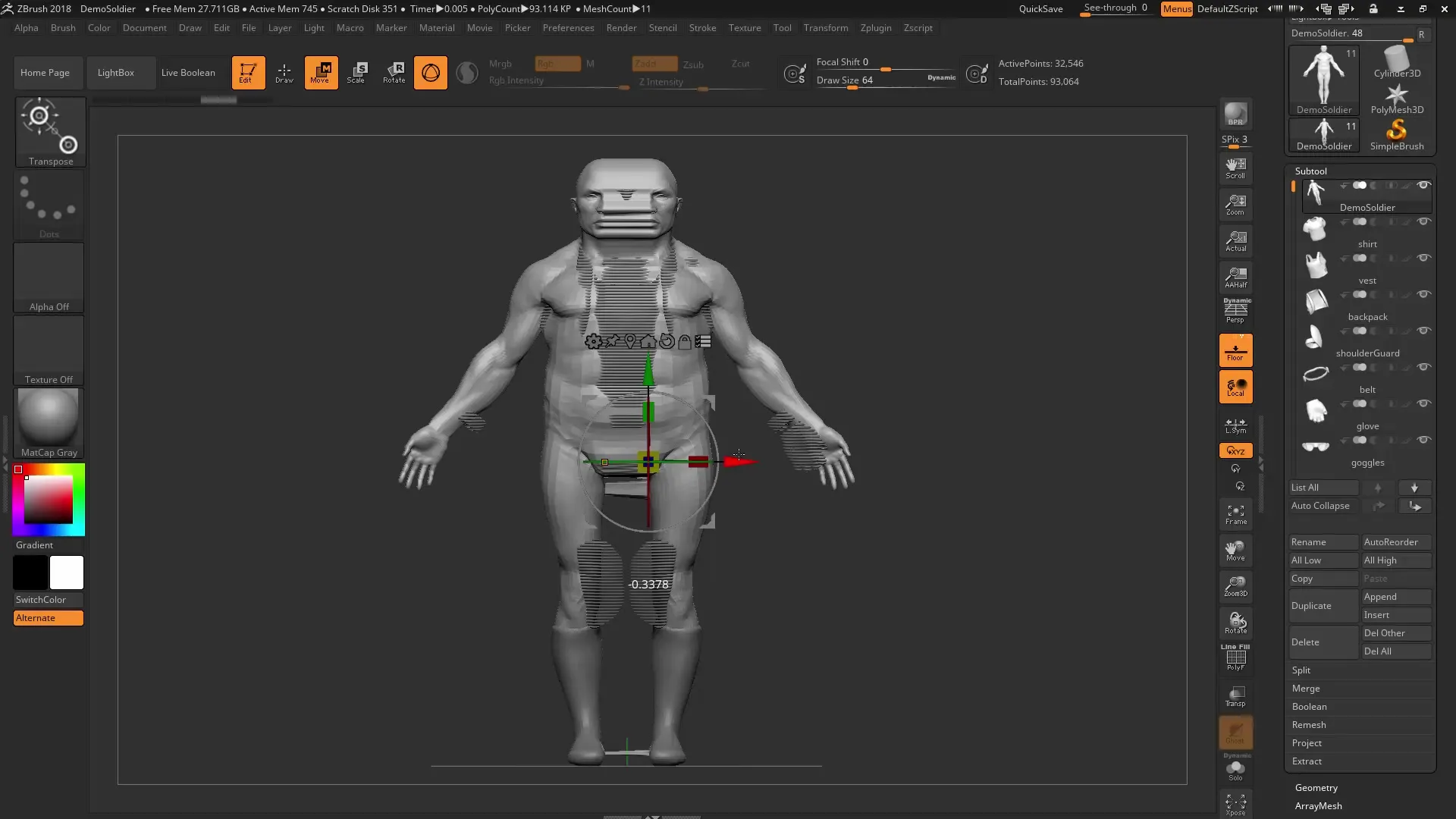
Trin 9: Fravælg uønskede elementer Hvis du ved et uheld har valgt de forkerte Subtools, kan du vælge alle andre ved hjælp af den samme teknik ved at klikke uden for de ønskede Subtools. Dette gør det muligt for dig hurtigt at ændre maskeringen, mens du arbejder med Gizmo.
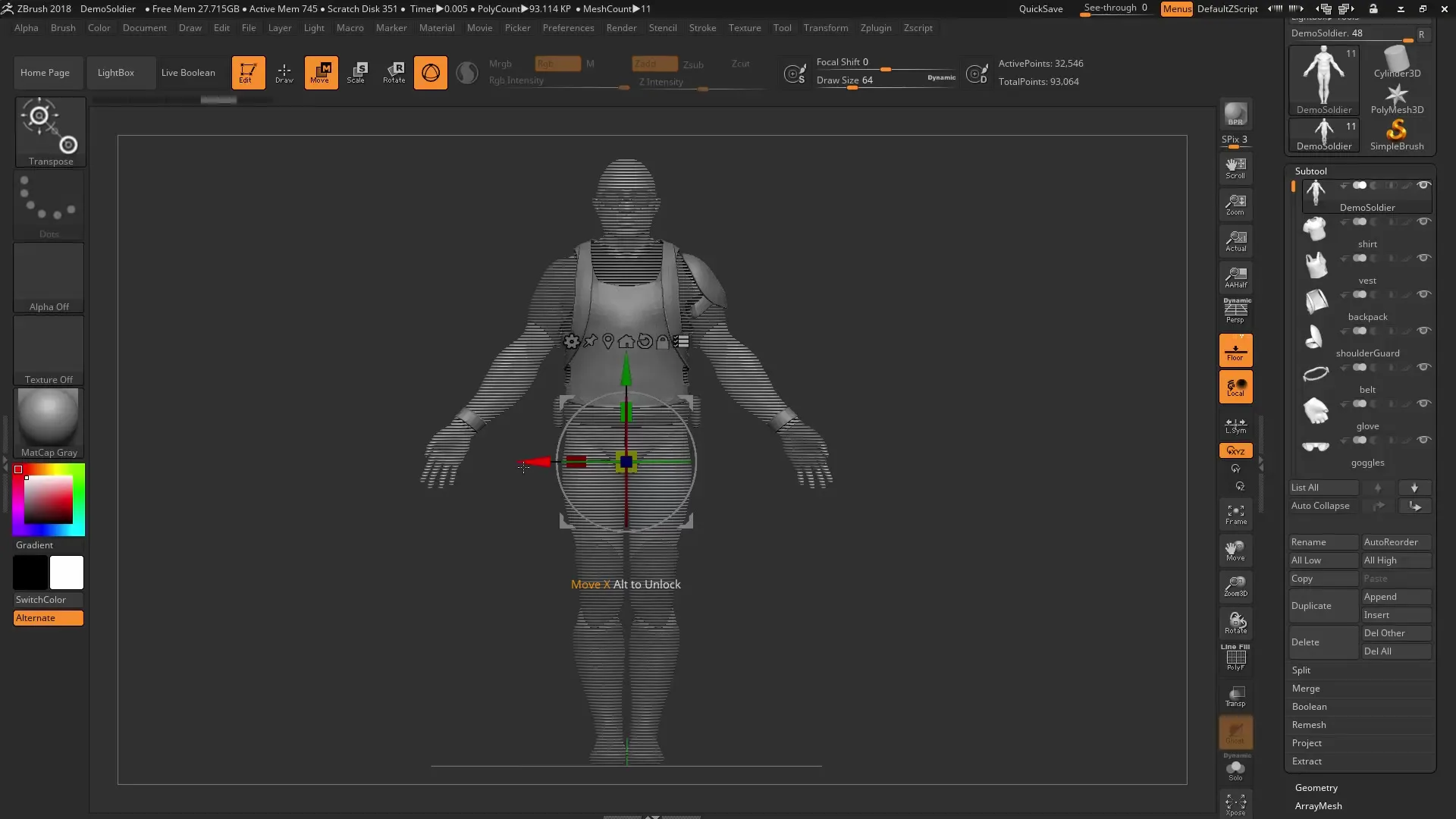
Samlet opsummering – ZBrush 2018 og 4R8: Optimal brug af Gizmo 3D
I denne vejledning har du lært, hvordan du kan tilpasse og effektivt anvende Gizmo 3D i ZBrush. Fra simple justeringer af dine modellers position og form til mere komplekse opgaver som redigering af flere Subtools – Gizmo 3D udgør et kraftfuldt værktøj i dit 3D-arbejdsgang.
Ofte stillede spørgsmål
Hvordan kan jeg bringe Gizmo 3D til midten af et mesh?Du kan bringe Gizmo til midten af et umaskeret mesh ved at umaskere alle områder og trykke på den relevante knap.
Hvad er Sticky Mode på Gizmo?Sticky Mode giver dig mulighed for at forbinde Gizmo med et punkt på dit mesh, så det forbliver der, mens du laver andre justeringer.
Hvordan kan jeg hurtigt kalde Gizmo?Brug Alt-tasten til at vise og skjule låsen, når du arbejder med Gizmo.
Kan jeg redigere flere Subtools samtidig?Ja, ved at holde Ctrl-tasten og Shift-tasten nede kan du vælge flere Subtools og modificere dem samtidig.
Hvad gør jeg, hvis jeg ved et uheld har valgt det forkerte Subtool?Klik uden for de ønskede Subtools, mens du holder Ctrl-tasten nede for at vælge andre.


